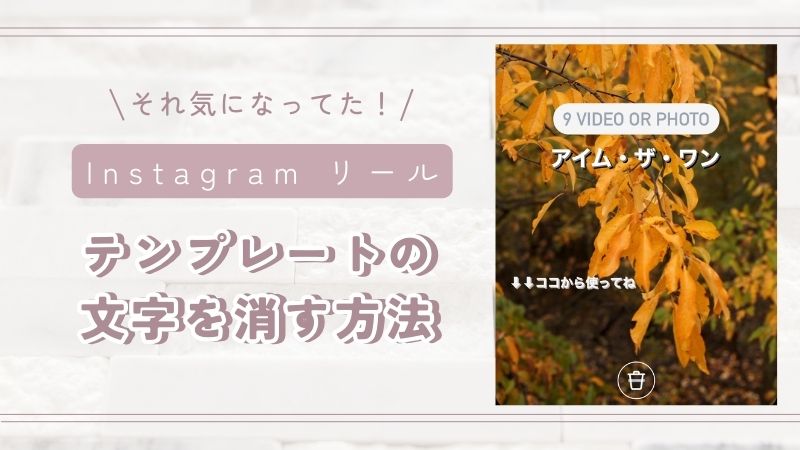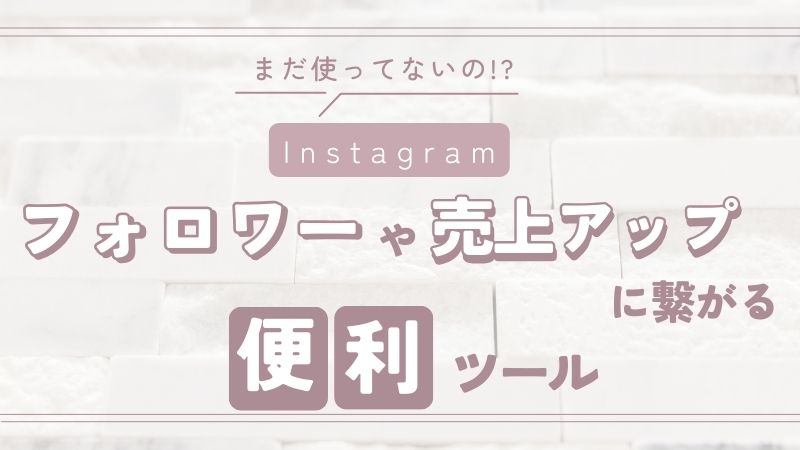Amazon版の楽天ROOMことAmazonインフルエンサー・プログラム(失礼かも笑)。アソシエイトIDにサブサイトを紐づける方法をご紹介します。

こんな方に読んでほしい
- Amazonインフルエンサー・プログラムに審査が通った人
- IDにSNSやブログを紐づけしたい人
- サイト登録したらエラーが出た人
Amazonインフルエンサー・プログラムとは
まずはコチラ。わからない方はご確認ください。
アソシエイトIDは追加でサイトを登録できる
審査に通ってアソシエイトIDが払い出されたら必要に応じてプログラムを使いたいサイトを紐づけしていきましょう。Amazonは紹介料を一つのアカウントで一括管理することを勧めていますので遠慮なく。
登録できるサイト
サイト登録ができる媒体は以下の通りです。意外かもしれませんが、インフルエンサー・プログラムなのにブログもOKです。
- YouTube
- Twitch.tv
- Facebookの公開グループページ、ファンページ(個人ページは対象外)
- WEBサイト、ブログ
参考:アソシエイト・セントラル ヘルプ 複数のWebサイトを管理する
一つのアカウントで紹介料を一括管理するほうが効率的なため、Amazon.co.jp ではWebサイトごとにアカウントを取得することはおすすめしていません。
お申し込み後、新しいURL上でアソシエイトリンクをご利用される場合は、こちらより、貴方のWebサイトあるいはSNS(例:Twitter,Instagram等)のURLを正確に入力してください。
注意点:
・アソシエイトリンクを使用するURLを漏れなく登録してください、登録が無いURLでの使用が確認された場合や、参加要件に抵触するサイトでの活動は契約解除の対象となる場合がございます 。
・各サイトやSNSは公開状態でなければなりません(非公開サイトや非公開SNSでの参加はできません) 。
・URLは正確に入力いただく 必要があります、例えばTwitterでの登録を行う場合、https://twitter.comだけでは、あなた個人のページにたどり着くことができません。
・現在参加が認められているSNSはInstagram、Twitter、YouTube、Twitch.tvとなり、Facebookについては公開グループページ、ファンページは対象となりますが、個人ページでの登録は出来ません。
はじめに:ブラウザはedge使うといいよ
サイト登録を行う際、ブラウザはedgeを使用することをお勧めします。Google chromeを使うと登録時に403エラーが出るかもしれませんので先にお伝えしておきます。出なかったらラッキー。
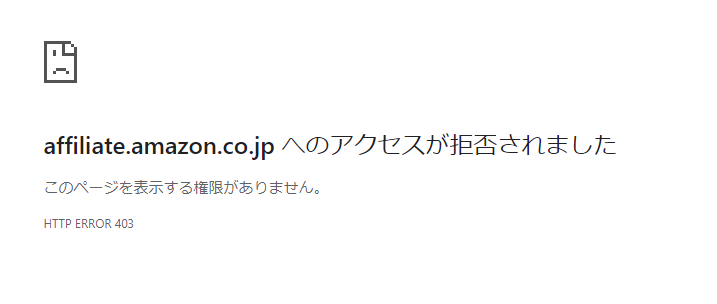
サイト登録の方法
サイト登録ページにアクセスする
1.Amazonアソシエイト管理画面 → 右上のメールアドレス欄にマウスをあてる → アカウントの管理
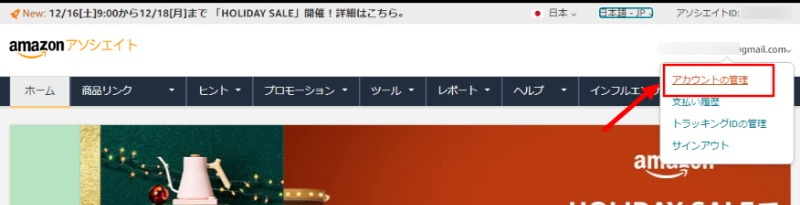
2.ウェブサイトとモバイルアプリの変更 をクリック
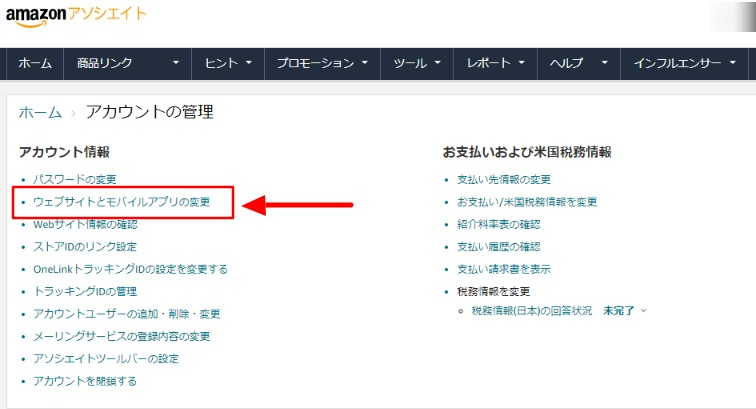
画面はこんな感じ。現状登録されているサイトが表示されます。50件まで登録できます。
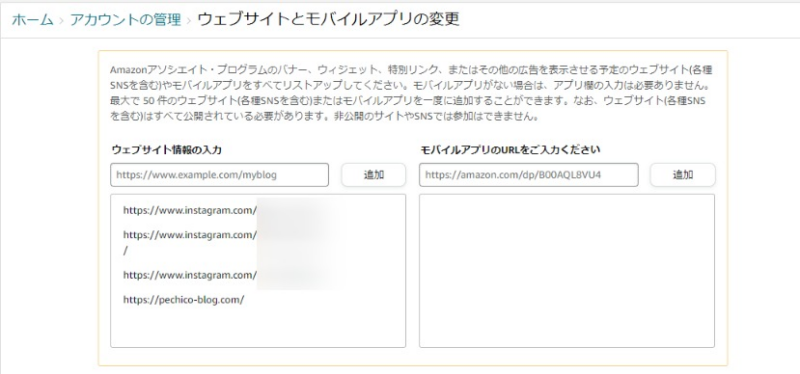
URLだとコチラです。

追加する場合
ウェブサイト情報の入力欄にサイトを登録して「追加」
SNSもウェブサイト情報の欄に入れてください。モバイルアプリだとはじかれます。
削除する場合
マウスをサイト名の場所に置くと「×」マークが出るので不要なら削除してください。
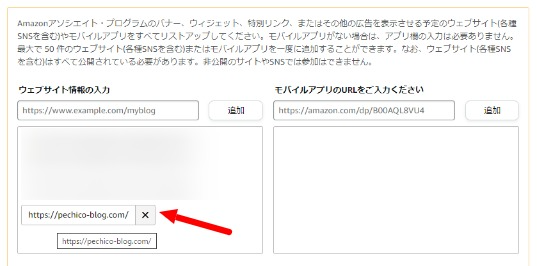
以上がAmazonアソシエイトIDにサイトを登録する方法です。正しく登録してみなさんがAmazonインフルエンサーとして成功することを祈っております。